
در گفتگو با جام جم آنلاین مطرح شد
عسل مهدوی:
آیا ابزار رایگان مناسبی برای ویرایش فیلم وجود دارد که بتوانم با کمک آن بخشهایی از فیلم را حذف کرده یا چند فیلم را با هم ترکیب کنم؟
کلیک: بله، در حقیقت یک ابزار بسیار نیرومند و رایگان برای این کار وجود دارد که میتواند علاوه بر این کار، موارد بسیار دیگری را نیز برای شما عملی کند. این نرمافزار Freemake Video Converter نام دارد که بهصورت کاملا رایگان، امکانات اصلی خود را به کاربران ارائه داده و امکان اعمال فعالیتهای مختلف روی فایلهای ویدئویی را به شما میدهد.
برای دانلود این نرمافزار باید ابتدا به وبسایت www.freemake.net مراجعه کرده و روی دکمه سبز رنگی به نام Download for free کلیک کنید تا بتوانید آن را روی سیستم خود دانلود کنید. این نرمافزار بسیار سبک است و فایل نصب اولیه آن کمتر از یک مگابایت اندازه دارد و طی نصب، 38 مگابایت داده دیگر در دستگاه شما دانلود خواهد شد که این فرآیند براساس سرعت اینترنت شما میتواند برای مدت زمانی بین 2 تا 10 دقیقه به طول بینجامد. پس از اتمام دانلود، نرمافزار Freemake Video Converter را روی دستگاه خود نصب کرده و پس از اتمام نصب، آن را اجرا کنید تا بتوانید با اعمال گامهایی که توضیح داده خواهد شد، امکان ویرایش ویدئو و چسباندن یا برش دادن بخشهای مختلف را داشته باشید.
پس از اجرای نرمافزار شاهد گزینههای مختلفی خواهید بود که هر یک از آنها دنیایی از قابلیت برای شما به ارمغان میآورند، ولی در این بخش تنها به بخش ویرایش ویدئو به روش برش و چسباندن ویدئوهای مختلف اشاره خواهیم کرد. برای این کار ابتدا روی گزینه Video که با یک علامت + نارنجی رنگ در سمت چپ قابل مشاهده است، کلیک کنید. با این کار یک صفحه کوچک برای شما باز میشود که در آن میتوانید آدرس فایل ویدئویی مدنظر خود را وارد کنید. البته برای این کار راه سادهتری نیز وجود دارد: این که فایل ویدئویی خود را با کلیک چپ ماوس گرفته و روی محیط این نرمافزار بکشید و سپس آن را رها کنید. پس از بارگذاری فایل درون برنامه میتوانید آن را در قالب یک گزینه در فهرست وسط صفحه مشاهده کنید. در سمت راست هر گزینه در این فهرست، چند دکمه قابل مشاهده هستند که یکی از این دکمهها، شکل یکقیچی را روی خود دارد. روی این دکمه کلیک کنید تا فرآیند ویرایش شما آغاز شود.
پس از ورود به بخش ویرایش، میتوانید فایل ویدئویی را نمایش بدهید و آن را در نقاط مختلف متوقف کنید. در این بخش دو شکل قیچی مانند وجود دارد که با کلیک روی گزینه اول، شروع برش تصویر شما از همان نقطه آغاز شده و با کلیک روی قیچی دوم، پایان برش اعمال میشود. بهاینترتیب تمام بخش برش خورده از روی فایل ویدئویی شما حذف خواهد شد. فایل اصلی شما بدون تغییر باقی خواهد ماند و برای دریافت فایل ویدئویی پس از برش باید روی گزینه Convert کلیک کنید تا فایل روی سیستم شما ذخیره شود. البته برای این کار باید آدرس محل ذخیره شدن و فرمت ویدئو را نیز مشخص کنید.
همچنین میتوانید چند ویدئو را به این فهرست کشیده و با روشی مشابه با روش شرح داده شده، آنها را به هم وصل کنید تا یک ویدئوی بلندتر و ترکیبی در اختیار داشته باشید.
این نرمافزار رایگان، بیش از 93 میلیون کاربر در تمام جهان دارد و بدون شک استفاده از آن بسیار مفید خواهد بود. به همین دلیل نیز در شمارههای بعدی کلیک، کارکرد این برنامه را بهصورت مفصلتر توضیح خواهیم داد تا بتوانید از امکانات دیگری مانند تغییر فرمت ویدئو، صدا، ایجاد اسلاید تصویری، افزودن زیرنویس و … که در این برنامه قابل دسترسی هستند نیز استفاده کنید.
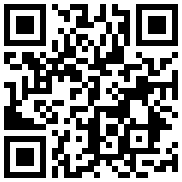

در گفتگو با جام جم آنلاین مطرح شد

در واکنش به حمله رژیم صهیونیستی به ایران مطرح شد

در یادداشتی اختصاصی برای جام جم آنلاین مطرح شد

در یادداشتی اختصاصی برای جام جم آنلاین مطرح شد

رییس مرکز جوانی جمعیت وزارت بهداشت در گفتگو با جام جم آنلاین:

گفتوگوی «جامجم» با سیده عذرا موسوی، نویسنده کتاب «فصل توتهای سفید»

یک نماینده مجلس:

علی برکه از رهبران حماس در گفتوگو با «جامجم»: